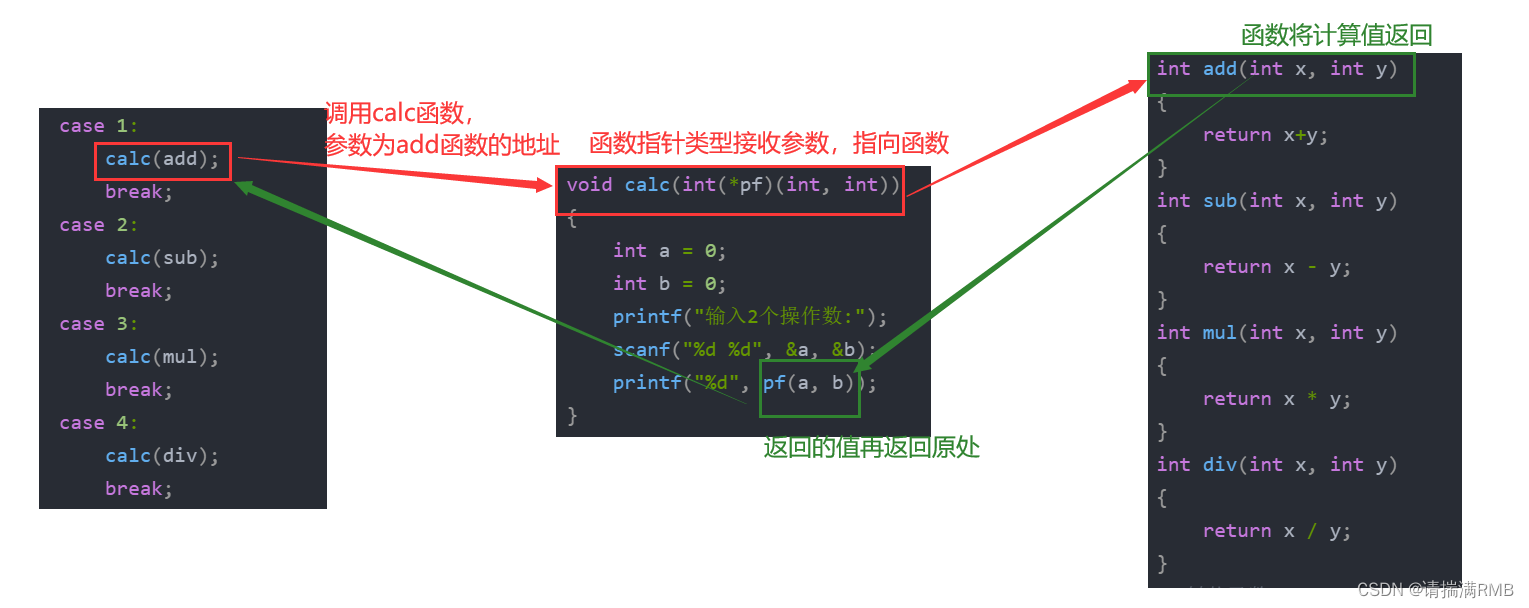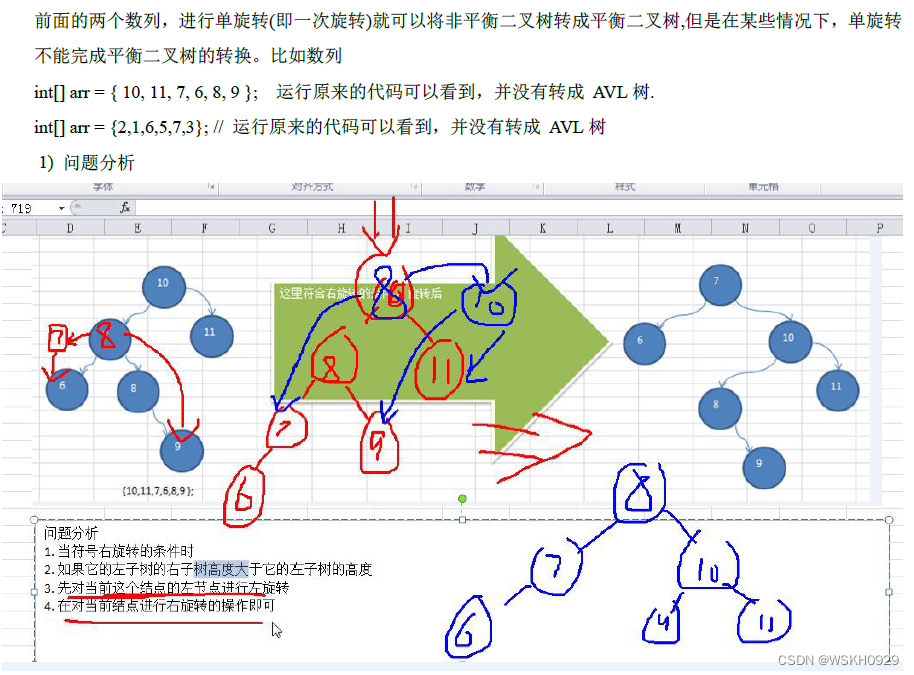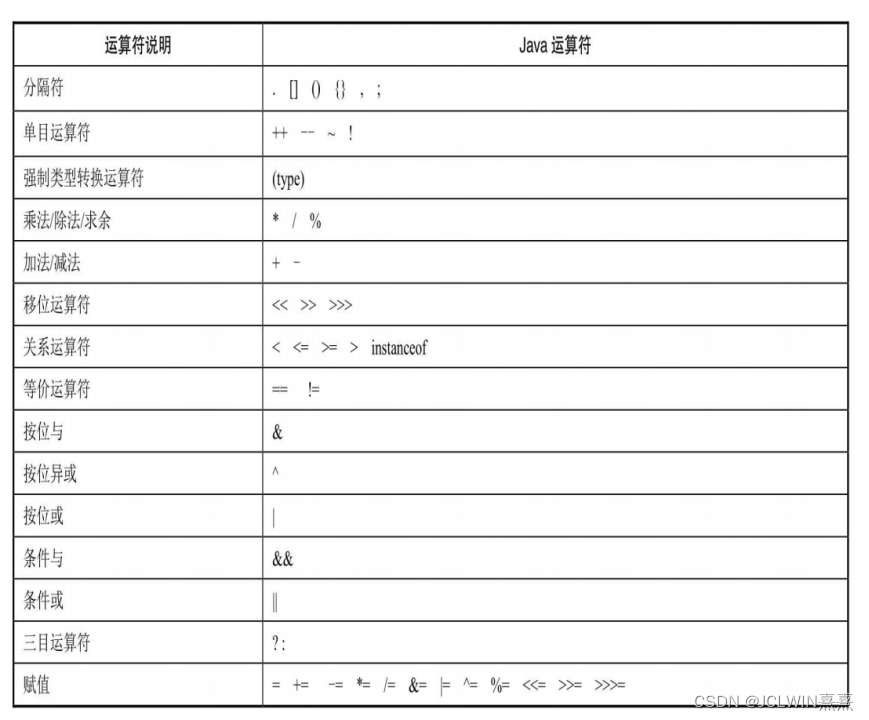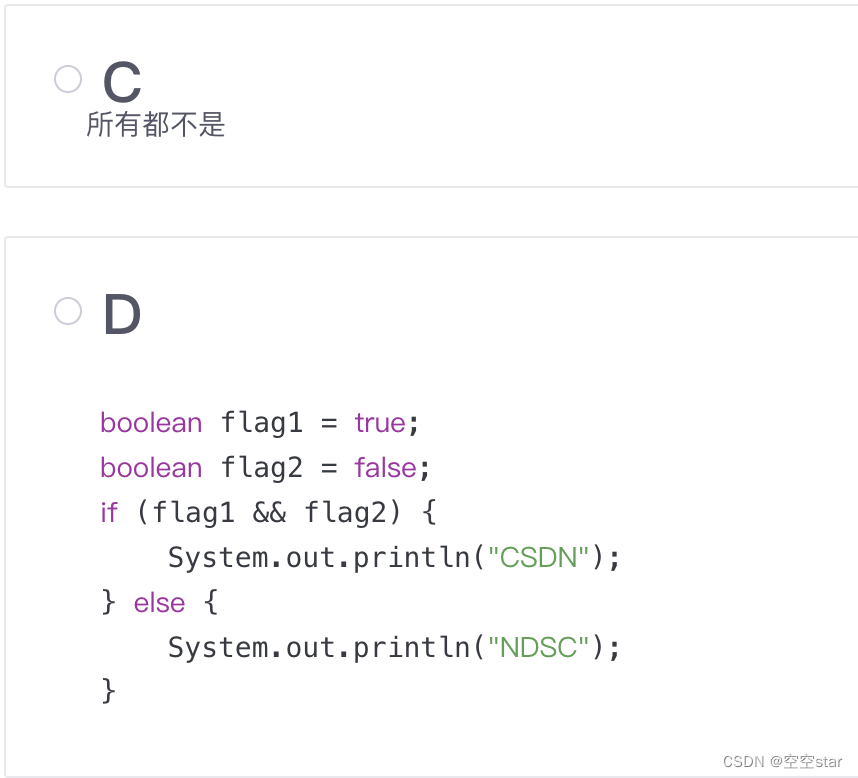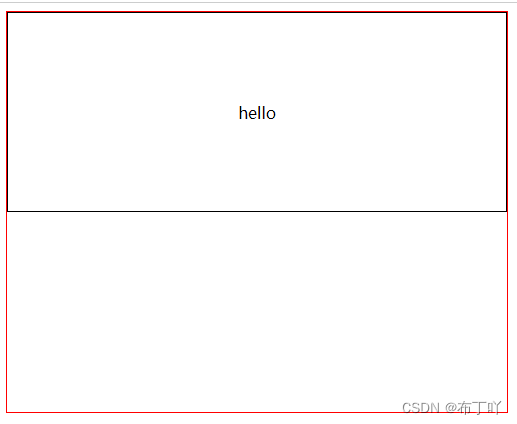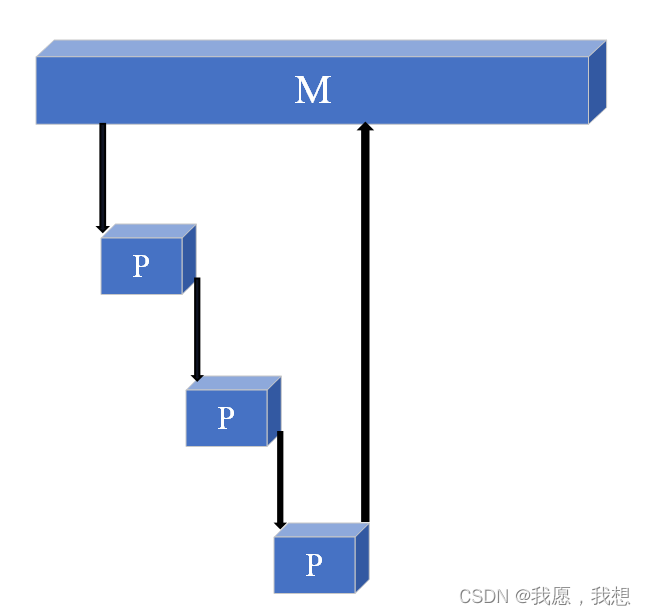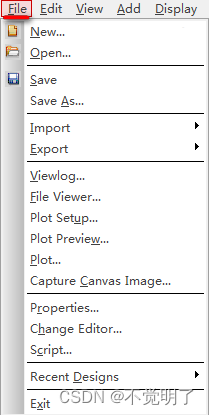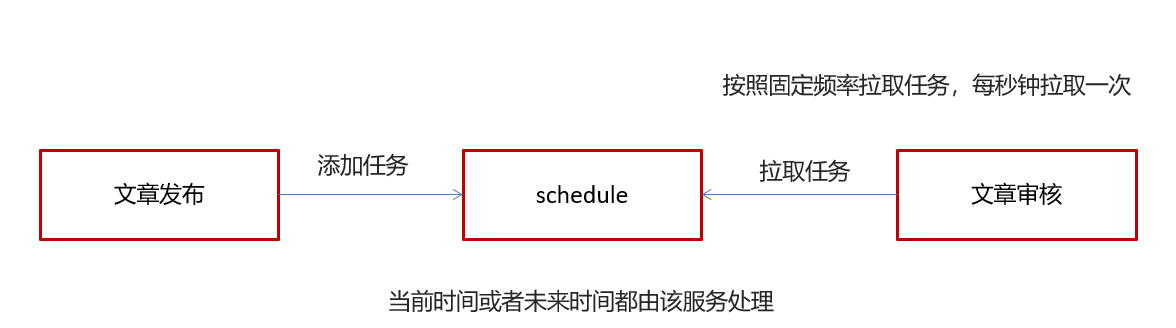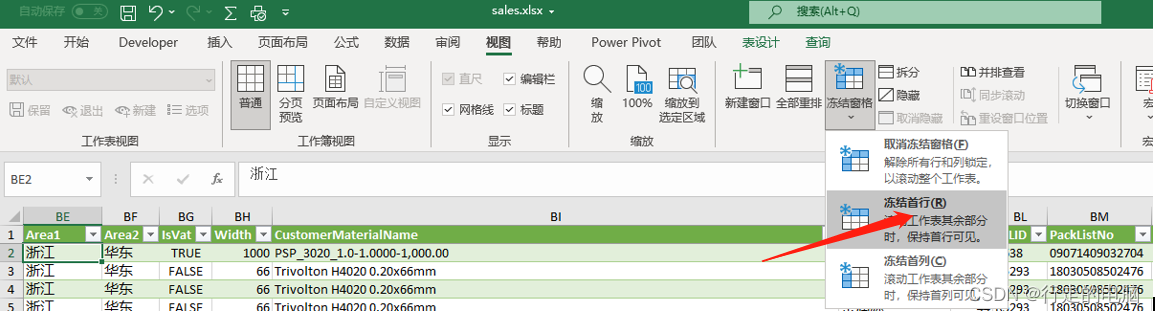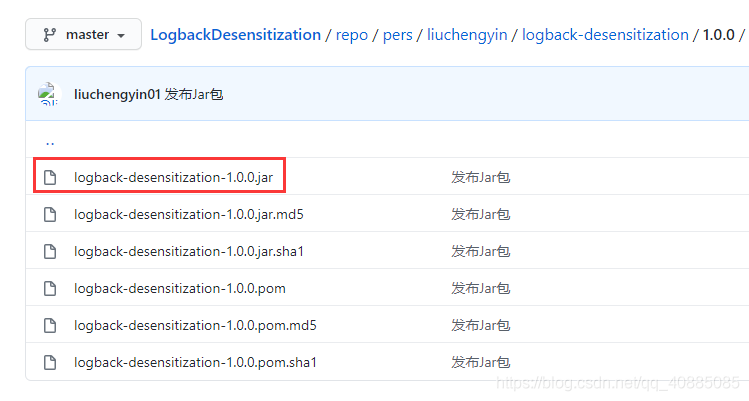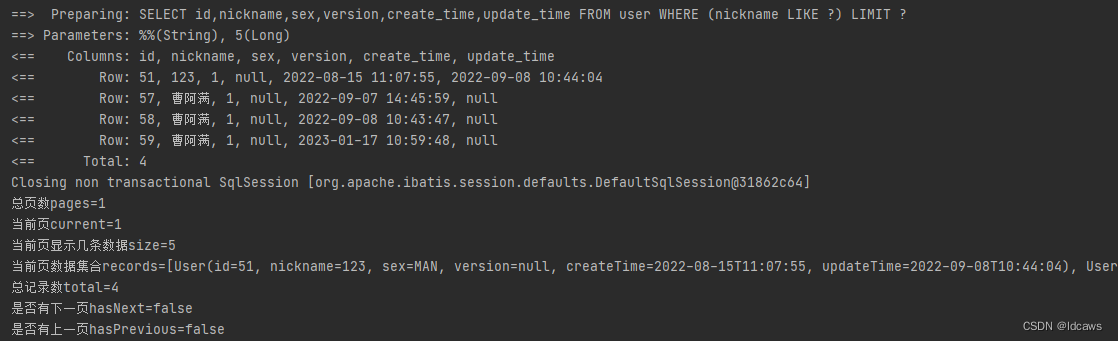当我们需要学习特定知识时,可以在网络上寻找教学视频进行学习。一般情况下,视频会一直保留在网上,可以随时随地观看。那您知道我们平常观看的网络课程是如何录制的吗?如何进行在线录屏?
今天小编教您如何在线录制视频网课和画中画模式的网课,如果您也想知道怎么录制网课,可以点击阅读文章。
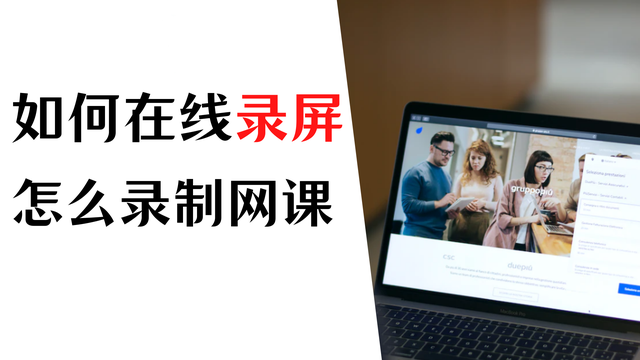
一、录制网课的工具
如何在线录屏?想要在线录制视频网课和画中画模式的网课,可以使用这款录制网课的录屏软件。该录屏软件拥有多种录制模式,其中视频录制模式和画中画录制模式,可以录制视频网课和带摄像头的网课。录制完成之后,软件还能对网课视频进行后期处理。
二、如何在线录制网课
使用这款录屏软件在线录制网课的方法很简单,下面小编给大家带来详细的操作步骤:
步骤1.需要在浏览器上获取安装包,并在电脑上进行安装,软件安装路径可以自定义安装。
温馨提示:为了避免C盘爆满,您可以选择D盘作为安装路径。
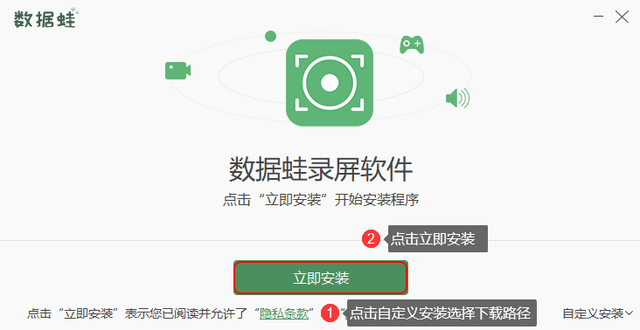
步骤2.点击打开软件,如果您是第一次使用此软件,可以通过【新手指引】大概了解软件。
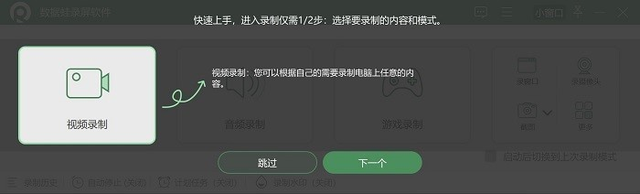
步骤3.在软件的主界面点击【视频录制】模式,进入【视频录制】页面,如果您想在录制网课的时候录入系统声音,可以开启扬声器;如果您想在录入网课的时候录入您的声音,可以开启麦克风。为了能够更好地录制外部声音,您可以点击页面右上角的【声音设置】按钮,对麦克风进行降噪和增强处理。然后点击【REC】按钮进行录制。

备注:如何录制画中画模式的网课?您只需在【视频录制】页面,开启摄像头,调整摄像头的位置,然后点击【REC】按钮录制即可。在录制过程中,您可以随意拖动摄像头的位置,还可以点击页面右上角的【录制设置】,进入【设置】页面,点击【设置】页面左侧的【摄像头】对摄像头进行降噪处理。
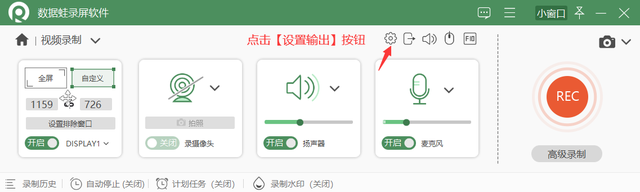
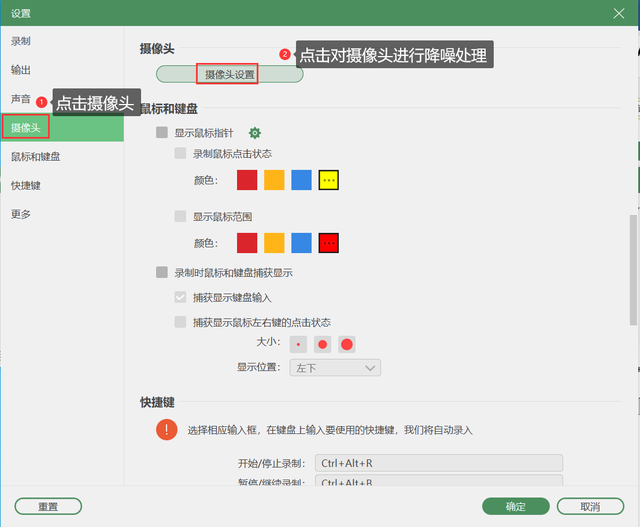
备注:如果您不想在录制的时候,录入隐私页面,可以点击【视频录制】页面左下角的【设置排除窗口】排除不想录入的窗口。
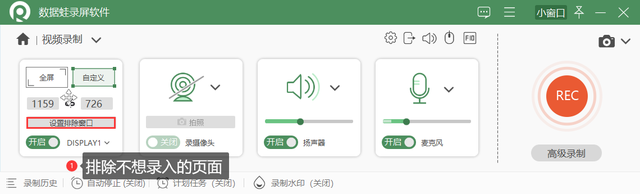
步骤4.录制完成后,在阅览窗口,您可以对录屏文件进行剪辑,然后点击【完成】按钮,在接下来跳出的【录制历史】页面,您可以打开录屏文件所在的文件夹,还可以使用【媒体工具】对软件进行后期处理(转换、压缩、合并等)。
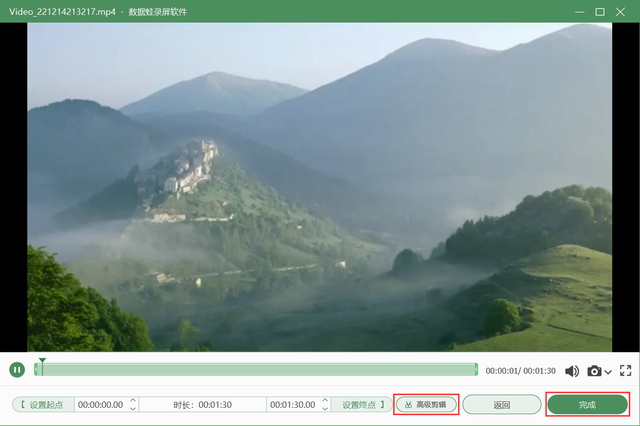
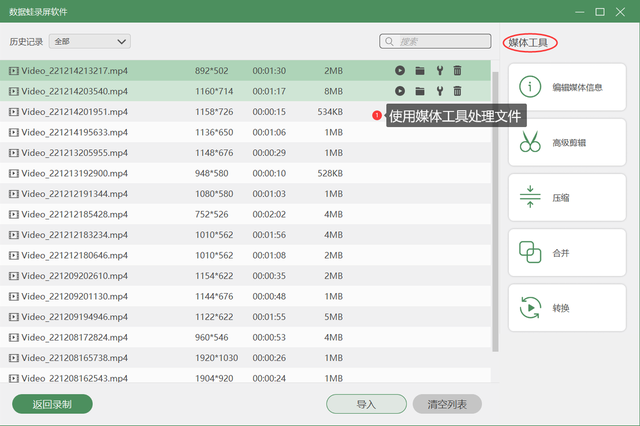
上述文章小编给大家分享了如何在线录屏的方法,如果您也想录制网课或者电脑上的其他内容,可以安装这款录屏软件,然后参照小编的操作步骤进行录制。其实软件除了能录制视频之外,还可以当作一款截图(长截图、菜单截图)工具使用。拥有这样一款软件可以提高我们学习和办公的效率,您可以安装试用哦!